Dela musik över zoom
Många av er har skrivit och frågat hur man delar ljud i era klasser. Vi är här för att hjälpa dig! Innan du börjar rekommenderar jag två saker:
Använda Spotify
- Du kan också använda iTunes eller YouTube, men Spotify är enklast.
- De har gratiskonton som har reklam eller betalkonton utan reklam.
Sänker ljudvolymen till hälften direkt via Spotify
- Det kommer alltid att låta högre för dig än för publiken .
- Om du har någon annan i samtalet, be dem hjälpa dig att testa ljudvolymen.
Det är enkelt att dela musik, följ bara dessa steg!
För skärmdelning och ljuddelning
- Klicka på "Dela skärm"
- Välj vad du vill dela på skärmen. Sedan, längst ner till vänster, klickar du på rutan bredvid "Dela datorljud". Klicka sedan på "Dela"
- Öppna spotify (eller annan musikkälla). Välj spåret eller spellistan du vill dela.
- Flytta ljudvolymen till halvvägs för att starta. Det här handlar vanligtvis om nivån du vill ha det. Du kommer att vilja justera beroende på vilken nivå du vill ha. Att låta någon annan vara på samtalet att lyssna hjälper mycket här.
- Det är det! Nu hör alla i samtalet din musik. Om du vill avsluta musiken innan samtalet avslutas stoppar du helt enkelt din musik och avslutar sedan din skärmdelning.
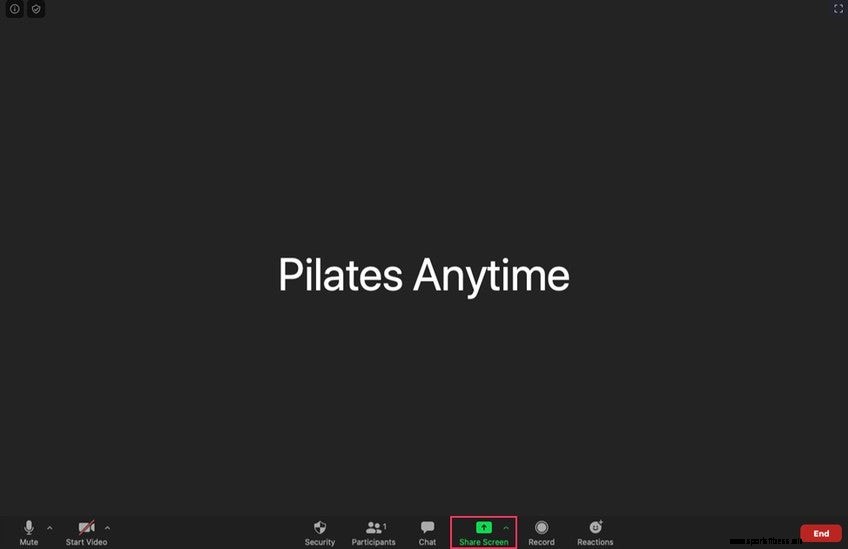
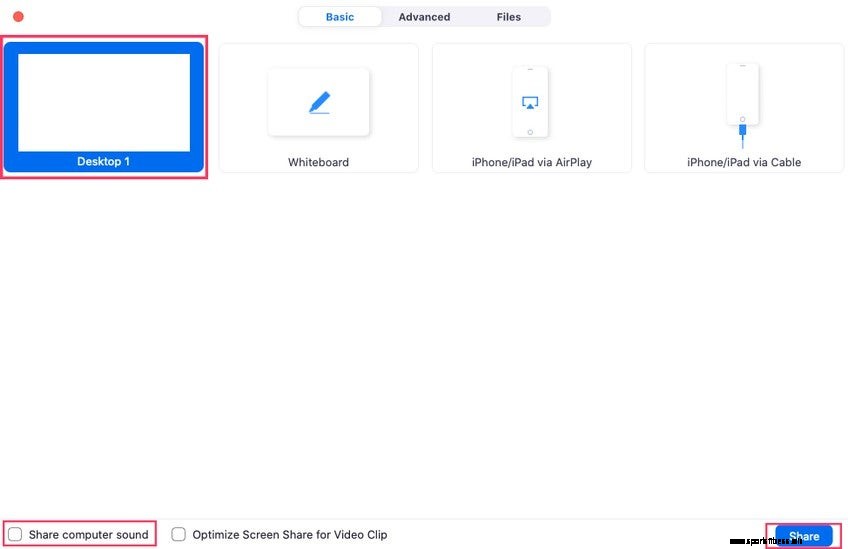
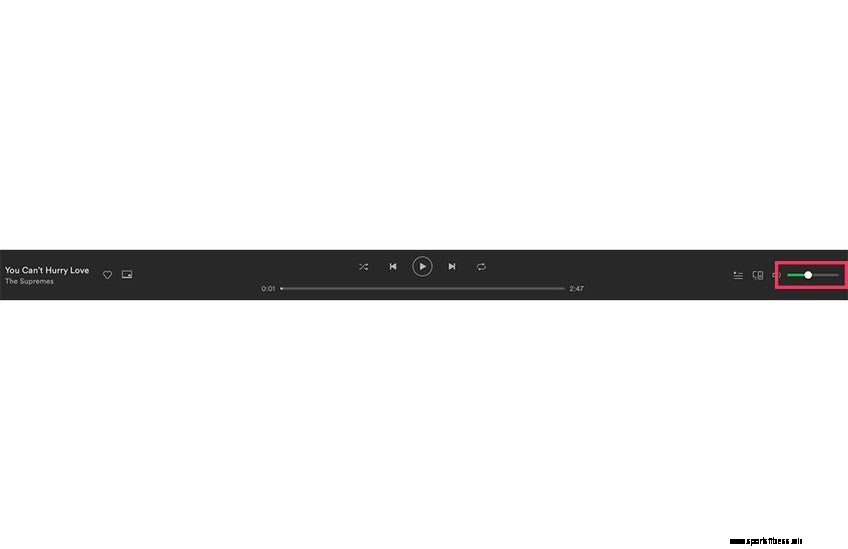
Endast för ljuddelning
- Klicka på "Dela skärm"
- Klicka på fliken "Avancerat" i toppmenyn
- Klicka på "Endast musik eller datorljud" och klicka sedan på "Dela"
- Öppna spotify (eller annan musikkälla). Välj spåret eller spellistan du vill dela.
- Flytta ljudvolymen till halvvägs för att starta. Det här handlar vanligtvis om nivån du vill ha det. Du kommer att vilja justera beroende på vilken nivå du vill ha. Att låta någon annan vara på samtalet att lyssna hjälper mycket här.
- Det var allt! Nu hör alla i samtalet din musik. Om du vill avsluta musiken innan samtalet avslutas stoppar du helt enkelt din musik och avslutar sedan din skärmdelning.
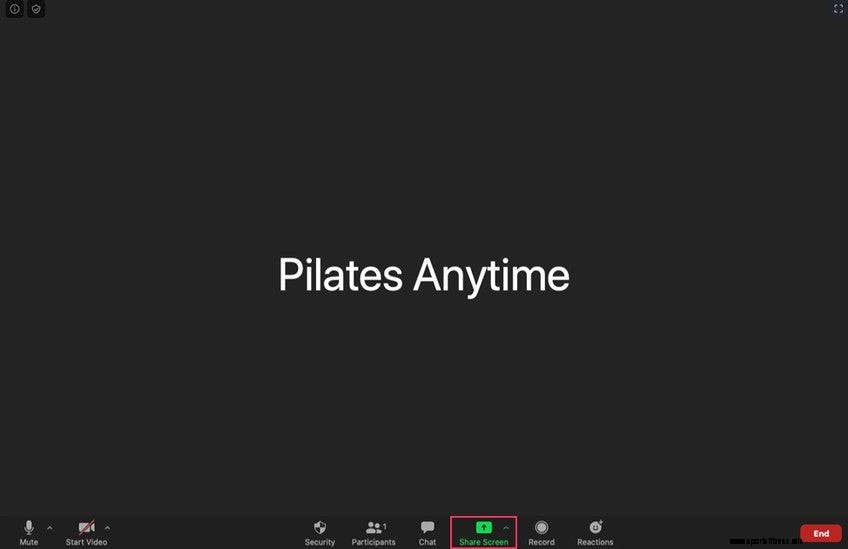
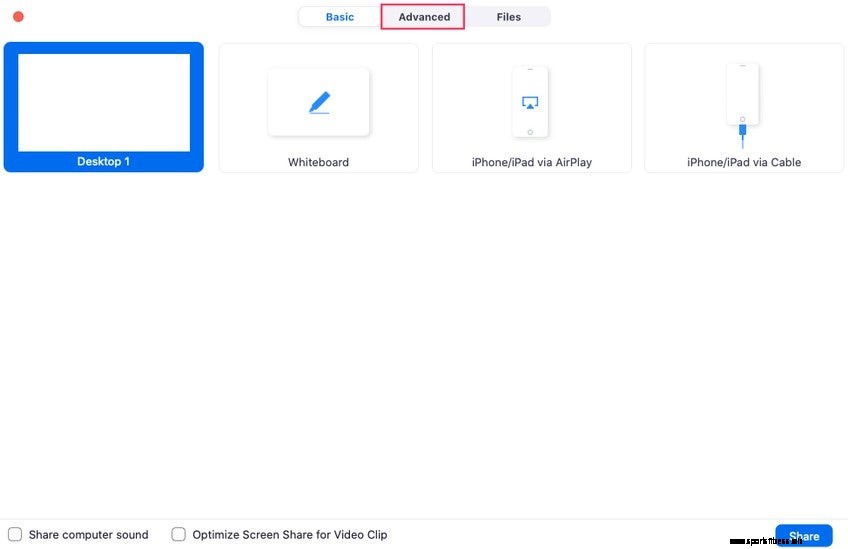
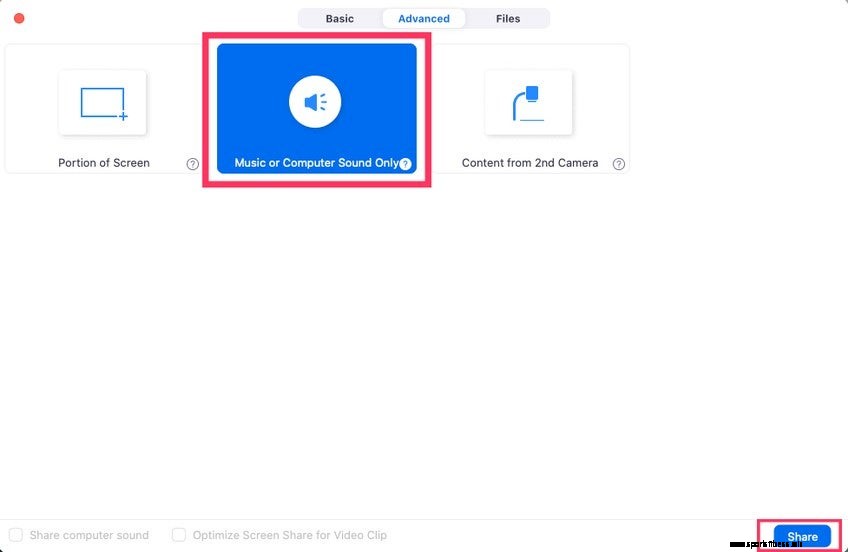
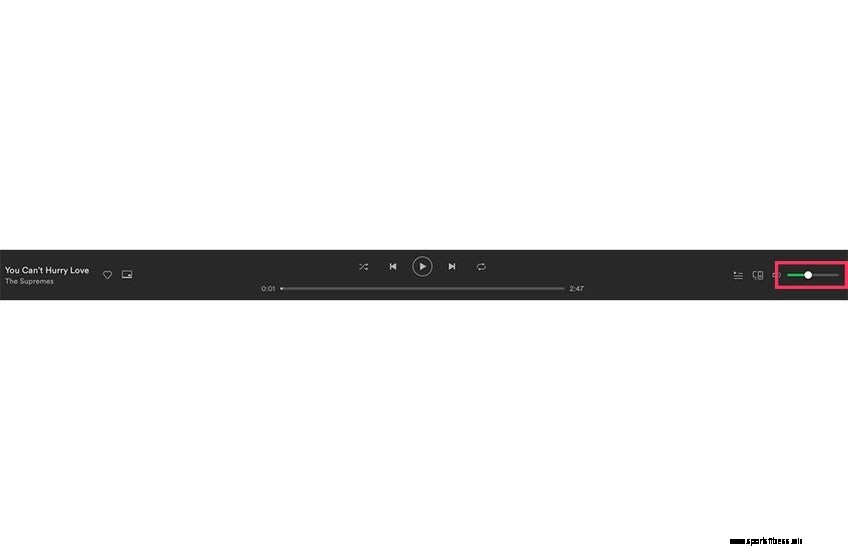
[Dela musik över zoom: https://sv.sportsfitness.win/fitness/Pilates/1012050067.html ]

 Coaching
Coaching Extreme Sports
Extreme Sports fitness
fitness Martial Arts
Martial Arts